Basis data / Database Merupakan sekumpulan data yang terorganisasi untuk memenuhi kebutuhan para pemakai didalam suatu organisasi. Adapun beberapa istilah yang digunakan pada basis data, diantaranya : 1. Enterprise, yaitu suatu bentuk organisasi seperti BANK, UNIVERSITAS, RUMAH SAKIT, PABRIK dsb. Data yang disimpan dalam basis data merupakan data operasional dari suatu enterprise. Contoh data operasional : a. Data Keuangan b. Data Mahasiswa c. Data Pasien d. Data Karyawan 2. Entitas, Merupakan suatu obyek yang dapat dibedakan dari lainnya yang dapat diwujudkan dalam basis data. Contoh Entitas dalam lingkungan BANK terdiri dari : a. Nasabah b. Simpanan c. Hipotik. 3. Atribute, yaitu karakteristik dari entitas tersebut. Contoh Entitas dari Mahasiswa atributenya terdiri dari : a.Nama b.Npm c.Kelas d.Jurusan 4. Record, adalah kumpulan isi elemen data (atribut) yang saling berhubungan. Contoh : a.Nama Mahasiswa b.Npm Mahasiswa c.Kelas Mahasiswa d.Jurusan Mahasiswa Nah setelah mengetahui dasar-dasar itu, mulailah kita untuk membuat programnya. Tapi sebelum itu kita harus punya dulu software nya. Berikut adalah langkah untuk meng install aplikasi Oracle, 1. Buka aplikasinya, akan muncul gambar seperti berikut :
Pilih "Next"
Pilih "I accept the terms in the license agreement" kemudian Klik "Next"
"Next"
Masukan Password yang mudah di ingat, contoh (123456789). Password ini akan digunakan setiap kali kita akan menggunakan command line pada oracle. Jadi buatlah password yang mudah diingat. Kemudian Klik "Next"
Klik "Install" untuk menginstall aplikasi
Peng installan sudah selesai, Klik "Finish" untuk mengakhiri extract. Oracle sudah siap digunakan. Berikut adalah contoh pembuatan data mahasiswa dengan menggunakan aplikasi oracle (SQL command line). Buka SQL command Line akan tampil :
Untuk menggunakannya, kita harus mengaktifkan aplikasi ini dengan memasukkan nama file dan password yang telah kita gunakan pada saat peng installan aplikasi. Tulis "connect" kemudian enter, akan tampil :
Seperti contoh gambar diatas, masukan nama user-name "system" dan Password "123456789" Lalu enter. Aplikasi sudah bisa digunakan, dan memulai untuk membuat database. Ketikan sintak seperti berikut :
Table created. berarti kita sudah membuat tabel dengan nama biodata. Untuk melihatnya tuliskan "desc biodata" maka akan tampil :
NAMA,NPM,Kelas, Merupakan atribut dari biodata mahasiswa. Untuk memasukkan atau membuat record dapat dituliskan sintak seperti "insert into biodata values ('Fajar','22112720','1KB02'); [perhatikan tanda petik,koma,dan titikkoma]. Untuk melihat hasil olahannya, ketik "select*from biodata;" dan berikut adalah hasilnya :
Untuk menambahkan kolom jurussan, kita dapat menuliskan sintak "alter table biodata add (jurusan varchar(30));" kemudian "select*from biodata;"
Untuk memasukan data pada kolom jurusan, disini peran DML (Data Manipulation Language) digunakan. "update biodata set jurusan='sistem komputer' where npm='22112720'; kemudian "select*from biodata".
Lakukan terus sampai data terpenuhi. Adapun peran DML lainnya yang dapat digunakan disini, contoh cara untuk menghapus, ketik "delete from biodat where nama='panji satria';" lalu "select*from biodata;"
Dan terakhir untuk menghapus semua data atau tabel yang sudah dibuat, ketik "drop table biodata;". Selesai sudah pembahasan saya mengenai oracle database 10g express edition. Semoga bermanfaat bagi kita semua. Salam UG.















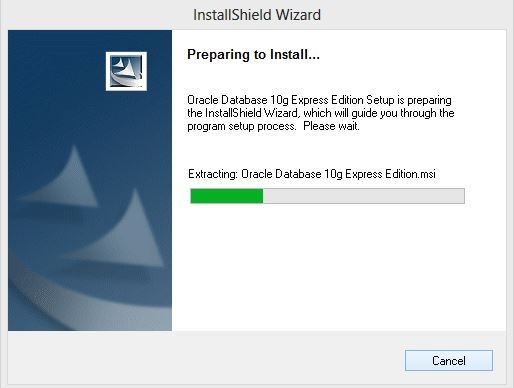
Tidak ada komentar:
Posting Komentar